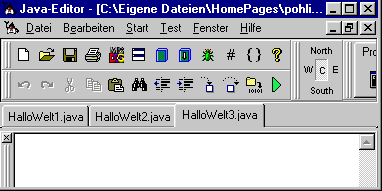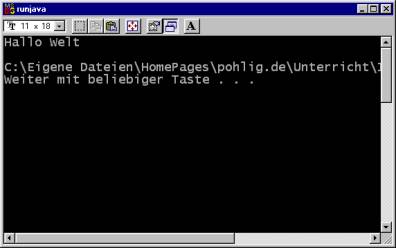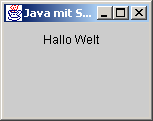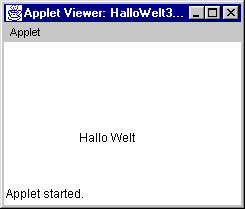| 4.2 Drei
mal Hallo Welt
Es ist üblich, das Funktionieren einer installierten Programmierumgebung mit dem "Hallo Welt" Programm zu testen. Das wollen auch wir tun, sogar dreimal. Was hier noch nicht geschehen soll: Die Programme zu verstehen. |
|
| HalloWelt1 Programm DOS-Ebene | Tippen
Sie den nachstehenden Quelltext in den Editor der Entwicklerumgebung
Java-Editor, speichern Sie es in einen Ordner (Vorschlag: HalloWelt) in
Ihrem Verzeichnis.
Beim Abspeichern des Programms schlägt Java -Editor (ab jetzt mit JE abgekürzt) den Dateinamen "HalloWelt1" vor. Nehmen Sie diesen Vorschlag unbedingt an. Die Datei auf der Festplatte muss den gleichen Namen haben wie die "Klasse" erkennbar hinter den in Java reservierten Wörtnern public class. In Ihrem Verzeichnis liegt jetzt eine Datei HalloWelt1.java.
Compilieren
(linkes Symbol)
|
| HalloWelt2 Programm Windows- Umgebung | Nachdem
das erste Beispiel gezeigt hat, wie ein Javaprogamm in einer
DOS-Umgebung arbeiten, zeigt das zweite Beispiel, wie ein entsprechende
Programm in einer Windows-Umgebung arbeitet.
Lässt man dieses Programm nach dem compilieren laufen (wir speichern das Programm wieder im Verzeichnis HalloWelt) so zeigt sich:
|
| HalloWelt3 Applet Browser- Umgebung |
Für das
dritte Programm ist schließlich ein Browser die Umgebung für das
laufende Programm. Damit wird Java für das Internet interessant.
Nach dem Compilieren starten wir das Programm (den Quellcode auch dieses Programms legen wir wieder im Verzeichnis HalloWelt ab), starten wir wieder das Programm. JE erkennt, dass es sich um ein sog. Applet handelt, weis also, dass es eines HTML-Codes bedarf, in das das Applet eingebunden werden muss. JE erzeugt einen HTML-Minimlalcode, der das Applet einbindet. Der HTML-Code wird angezeigt und in das Arbeitsverzeichnis abgelegt.
Schließlich startet JE den Appletviewer von jdk, der die HTML-seite mit dem eingebundenen Applet startet. Dieser Appletviewer versteht nur die zum Ausführen des Applets notwendigen Tags.
Die HTML-Datei lässt sich auch von jedem anderen beliebeigen Browser aus betrachten. So erscheint das Applet in diese eingebunden:
|